站长资源平面设计
Photoshop 高贵的金属纹理字制作教程
简介最终效果 1、新建一个800 * 600像素的文件,选择渐变工具,颜色设置如图1,拉出图2所示的径向渐变。 <图1> <图2> 2、选择文字工具,打上白色文字,效果如下图。 <图3> 3、把文字图层复制一层,得到文字副本,把原文字图层影藏。回到文字副本图层,执行:图层 > 图层样式 > 描边,参
最终效果

1、新建一个800 * 600像素的文件,选择渐变工具,颜色设置如图1,拉出图2所示的径向渐变。
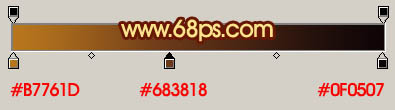
<图1>

<图2> 2、选择文字工具,打上白色文字,效果如下图。

<图3>
3、把文字图层复制一层,得到文字副本,把原文字图层影藏。回到文字副本图层,执行:图层 > 图层样式 > 描边,参数设置如图4,效果如图5。

<图4>

<图5> 4、新建一个图层,用钢笔把边角部分有圆角地方转成直角。用钢笔勾出选区填充红色,效果如下图。

<图6>
5、把当前图层和文字副本图层合并为一个图层。锁定图层后选择渐变工具,颜色设置如图7,拉出图8所示的线性渐变。

<图7>

<图8> 6、选择矩形选框工具,选区图9所示的选区,按Ctrl + M 稍微调亮一点。

<图9>
7、调出当前图层选区,新建一个图层填充白色。选择菜单:选择 > 修改 > 收缩,数值为2,确定后按Delete 删除。

<图10>
8、用套索工具把中间部分的白边选取出来删除。

<图11> 上一页12 下一页 阅读全文

1、新建一个800 * 600像素的文件,选择渐变工具,颜色设置如图1,拉出图2所示的径向渐变。
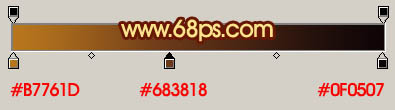
<图1>

<图2> 2、选择文字工具,打上白色文字,效果如下图。

<图3>
3、把文字图层复制一层,得到文字副本,把原文字图层影藏。回到文字副本图层,执行:图层 > 图层样式 > 描边,参数设置如图4,效果如图5。

<图4>

<图5> 4、新建一个图层,用钢笔把边角部分有圆角地方转成直角。用钢笔勾出选区填充红色,效果如下图。

<图6>
5、把当前图层和文字副本图层合并为一个图层。锁定图层后选择渐变工具,颜色设置如图7,拉出图8所示的线性渐变。

<图7>

<图8> 6、选择矩形选框工具,选区图9所示的选区,按Ctrl + M 稍微调亮一点。

<图9>
7、调出当前图层选区,新建一个图层填充白色。选择菜单:选择 > 修改 > 收缩,数值为2,确定后按Delete 删除。

<图10>
8、用套索工具把中间部分的白边选取出来删除。

<图11> 上一页12 下一页 阅读全文